Stellen Sie eine frühere Version einer Word-Datei wieder her
Wenn die Option AutoWiederherstellen aktiviert ist, können Sie automatisch Versionen Ihrer Datei speichern, während Sie daran arbeiten. Wie Sie etwas wiederherstellen, hängt davon ab, wann Sie es gespeichert haben.
Wenn Sie die Datei gespeichert haben
Öffnen Sie die Datei, an der Sie gearbeitet haben.
Klicken Sie auf Datei > Informationen.
Wählen Sie unter Dokumente verwalten die Datei mit der Bezeichnung (wenn ich ohne Speichern geschlossen habe) aus.
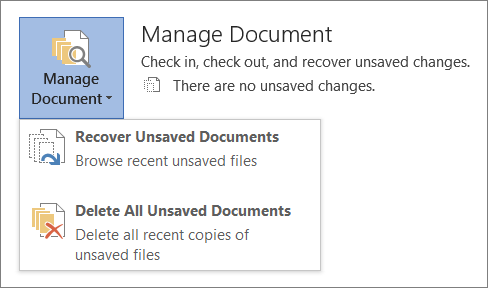
Wählen Sie in der Leiste oben in der Datei Wiederherstellen aus, um alle zuvor gespeicherten Versionen zu überschreiben.

Tipp: Sie können Versionen auch vergleichen, indem Sie Vergleichen statt Wiederherstellen auswählen.
Wenn Sie die Datei nicht gespeichert haben
Gehen Sie zu Datei > Info > Dokument verwalten > Nicht gespeicherte Dokumente wiederherstellen .
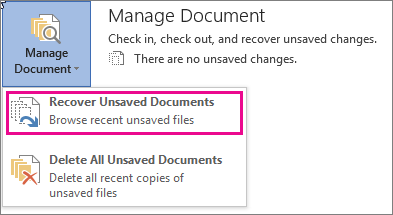
Wählen Sie die Datei und dann Öffnen aus.

Wählen Sie in der Leiste oben in der Datei Speichern unter aus, um die Datei zu speichern.

Siehe auch
Zeigen Sie frühere Versionen von Office-Dateien an
Wie funktioniert die Versionierung in einer SharePoint-Liste oder -Bibliothek?
No comments:
Post a Comment